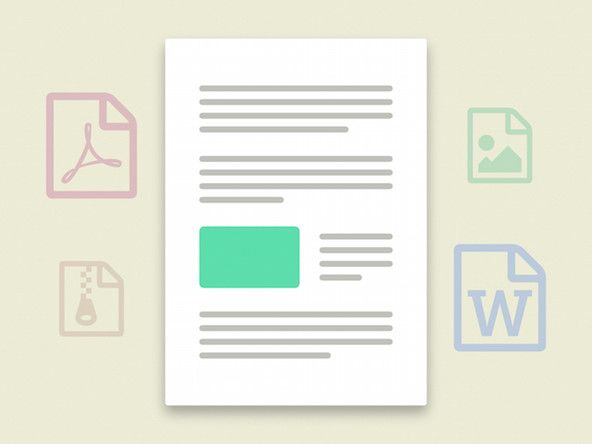מינוח חלונות
מדריך זה לפתרון בעיות מניח שהמשתמש משתמש ב- Windows (XP / Vista / 7). שים לב כי ההוראות עשויות להשתנות עבור Windows 8, Mac OS X או Linux.
'תפריט התחלה' הוא תיבה בפינה השמאלית התחתונה של מסך המשתמש אליה ניתן לגשת על ידי לחיצה על כפתור Windows או התחל.
'לוח הבקרה' הוא חלון המקשר להגדרות מחשב רבות. בדרך כלל ניתן לגשת אליו מתפריט ההתחלה. צריך להיות כפתור בצד ימין של תפריט ההתחלה שכותרתו 'לוח הבקרה'. לחלופין, יכול להיות שיש גם כפתור שכותרתו 'התקנים ומדפסות' המהווה קיצור דרך לרוב הגדרות העכבר. שים לב שאם אין לך עכבר שמיש, תוכל לגשת ללוח הבקרה על ידי לחיצה על מקש Windows + R, הקלדת 'שליטה' בתיבת הדו-שיח שנפתחת, ולחץ על Enter או על כפתור 'אישור'.
כיצד אוכל להשתמש במחשב שלי ללא עכבר
עכבר שבור יכול להיות אתגר קשה במיוחד. אם אין לך עכבר גיבוי שעובד, ניווט במחשב יכול להיות מסובך. למרבה המזל, אם המקלדת שלך עדיין עובדת, אתה עדיין יכול לעשות כמעט כל מה שאתה יכול לעשות בעזרת עכבר. מאמר זה מסביר כיצד ניתן לבצע פעולות רבות מבלי להשתמש בעכבר , אבל הנה רשימה קצרה:
- TAB: מאפשר לך לעבור בין פריטים שונים הניתנים לבחירה בתוכנית הנוכחית שלך (מעבר בין קישורים בדף אינטרנט, למשל). שים לב ש- SHIFT + TAB מתנהג באותה צורה, אך מזיז את הבחירה שלך בכיוון ההפוך.
- חצים ו- ENTER: בעת שימוש בתפריט בחלק העליון של התוכנית (קובץ, עריכה, עזרה וכו '), אתה יכול להשתמש במקשי החץ כדי לבחור באיזה פריט תפריט אתה רוצה להשתמש, ואז ללחוץ על ENTER כדי להשתמש בו.
- ALT + TAB: עובר בין תוכניות שפועלות.
- ENTER: בדרך כלל ניתן להשתמש בו כדי ללחוץ לחיצה ימנית על העכבר.
- SHIFT + F10: ניתן להשתמש בו כדי ללחוץ לחיצה ימנית על העכבר.
- WINDOWS KEY או CTRL + ESC: פותח את תפריט התחלה של Windows.
- ALT + F4: סוגר את התוכנית הנוכחית.
- WINDOWS KEY + R: מאפשר הפעלת תוכניות שונות. הקלד 'control' ולחץ על ENTER כדי להפעיל את לוח הבקרה.
עכבר לא יופעל
כאשר המחשב פועל, אין אור שמגיע מתחתית העכבר.
מחובר בצורה שגויה
במקרה שסמן העכבר לא מגיב, וודא שה- USB שלך מחובר ליציאת USB שמיש. ודא שהעכבר היחיד שמחובר למחשב הוא זה שאתה עובד איתו.
העכבר פועל, אך הסמן לא זז
אימתת שהעכבר פועל (עבור עכברים אופטיים, יש אור בחלק התחתון), אך הזזת העכבר הפיזי שלך לא מזיז את הסמן על המסך.
מצלמת iPhone ופנס לא עובדים
שימוש במשטח שגוי (משטח עכבר)
העכבר עשוי לא להגיב מכיוון שיש לך אותו על משטח ברור או מבריק. העכבר זקוק למשטח שמסוגל לשקף את הקורה היוצאת מהנורית בחזרה אל החיישן בעכבר. משטחי מרקם טובים יותר מכיוון שהם מאפשרים לעכבר לזהות תנועה קלה יותר. בחר משטח עכבר שאינו מבריק או שקוף. אתה יכול להשתמש באופן זמני בנייר או בתיקייה מסוג כלשהו כדי למקם מתחת לעכבר.
עכבר מלוכלך
אם תחתית העכבר אינה נקייה, לכלוך עלול להפריע לחיישן. השתמש במגבת לחה או במגבון כדי לנקות את החלק התחתון, כך שלאור יש דרך ברורה חזרה לחיישן.
הגדרות המחשב שגויות
הגדרות העכבר שלך עשויות להתערער בדרך כלשהי. כדי לתקן זאת, עבור אל לוח הבקרה שלך (תפריט התחל או מקש Windows -> לוח הבקרה). לאחר מכן, עבור אל 'חומרה וצליל' והסתכל תחת 'התקנים ומדפסות' (שים לב כי 'התקנים ומדפסות' עשויים להיות נגישים ישירות מתפריט התחל של המחשב). בחר באפשרות 'עכבר'. ההגדרות יופיעו על המסך. בחר 'ברירת מחדל' ואז צא החוצה. זה מאפס את הגדרות העכבר שלך להגדרות הרגילות. אם זה לא עובד, נסה להפעיל מחדש את המחשב. נתק את החשמל, ואז חבר מחדש את העכבר למחשב לאחר סיום תהליך ההפעלה מחדש.
הסמן קופץ מסביב
במהלך שימוש רגיל, העכבר מתנהג מדי פעם בצורה רדיופית.
שימוש במשטח שגוי (משטח עכבר)
העכבר עשוי לא להגיב מכיוון שיש לך אותו על משטח ברור או מבריק. העכבר זקוק למשטח שמסוגל לשקף את הקורה היוצאת מהנורית בחזרה אל החיישן בעכבר. משטחי מרקם טובים יותר מכיוון שהם מאפשרים לעכבר לזהות תנועה קלה יותר. בחר משטח עכבר שאינו מבריק או שקוף. אתה יכול להשתמש באופן זמני בנייר או בתיקייה מסוג כלשהו כדי למקם מתחת לעכבר.
עכבר מלוכלך
אם תחתית העכבר אינה נקייה, לכלוך עלול להפריע לחיישן. השתמש במגבת לחה או במגבון כדי לנקות את החלק התחתון, כך שלאור יש דרך ברורה חזרה לחיישן.
כפתורים לא עובדים
אתה יכול ללחוץ על כפתורי העכבר, אך שום דבר לא קורה במחשב או, אינך יכול ללחוץ על כפתורי העכבר.
בדוק אם קיימות חסימות
ודא שאין שום דבר שחוסם את הכפתורים. נייר, פירורים או אוכל עשויים להתנגד לכפתורים או לגרום להם לא ללחוץ כראוי. נסה לנשוף מתחת לכפתורים, או השתמש במשהו קטן (כמו מהדק נייר) כדי להסיר חסימות גדולות יותר. אם אינך מצליח להסיר את החסימה בקלות, פירוק העכבר עשויה להיות אפשרות קיימא לבדוק אם קיימת חסימות נסתרות.
הגדרות המחשב שגויות
הגדרות העכבר שלך עשויות להתערער בדרך כלשהי. כדי לתקן זאת, עבור אל לוח הבקרה שלך (תפריט התחל או מקש Windows -> לוח הבקרה). לאחר מכן, עבור אל 'חומרה וצליל' והסתכל תחת 'התקנים ומדפסות' (שים לב כי 'התקנים ומדפסות' עשויים להיות נגישים ישירות מתפריט התחל של המחשב). בחר באפשרות 'עכבר'. ההגדרות יופיעו על המסך. בחר 'ברירת מחדל' ואז צא החוצה. זה מאפס את הגדרות העכבר שלך להגדרות הרגילות. אם זה לא עובד, נסה להפעיל מחדש את המחשב. נתק את המחשב, ואז חבר מחדש את העכבר למחשב לאחר סיום תהליך ההפעלה מחדש.
ניתן ללבוש כפתורים
אם העכבר שלך ישן או שהיה בשימוש זמן מה, הכפתורים עשויים להתבלות עד כדי כך שהם אינם יעילים. אם כן, יתכן שתוכלו לעשות זאת לתקן אותם על ידי הגשת החלקים השחוקים.
כיצד לתקן מסך טלוויזיה LG מהבהב - -
USB מרוטש או שבור
כל כבל עכבר USB נוטה להיפגע אם אתה מועד עליו, סוגר אותו בדלת או נותן לחתול שלך ללעוס עליו.
הסר את החוטים הפגומים
אם חלק מהכבל עצמו ניזוק, אתה יכול לחתוך את החלק השבור ולהלחין יחד את החוטים הפנימיים.
החזר את התקע הפגום למקומו
אם תקע ה- USB עצמו פגום, אתה יכול לנתק את התקע ולהלחין טיפ חדש.